✨登录进入Blueberry系统后,点击用户头像后,下拉展示栏选择“成员管理”选项,进入用户管理界面。
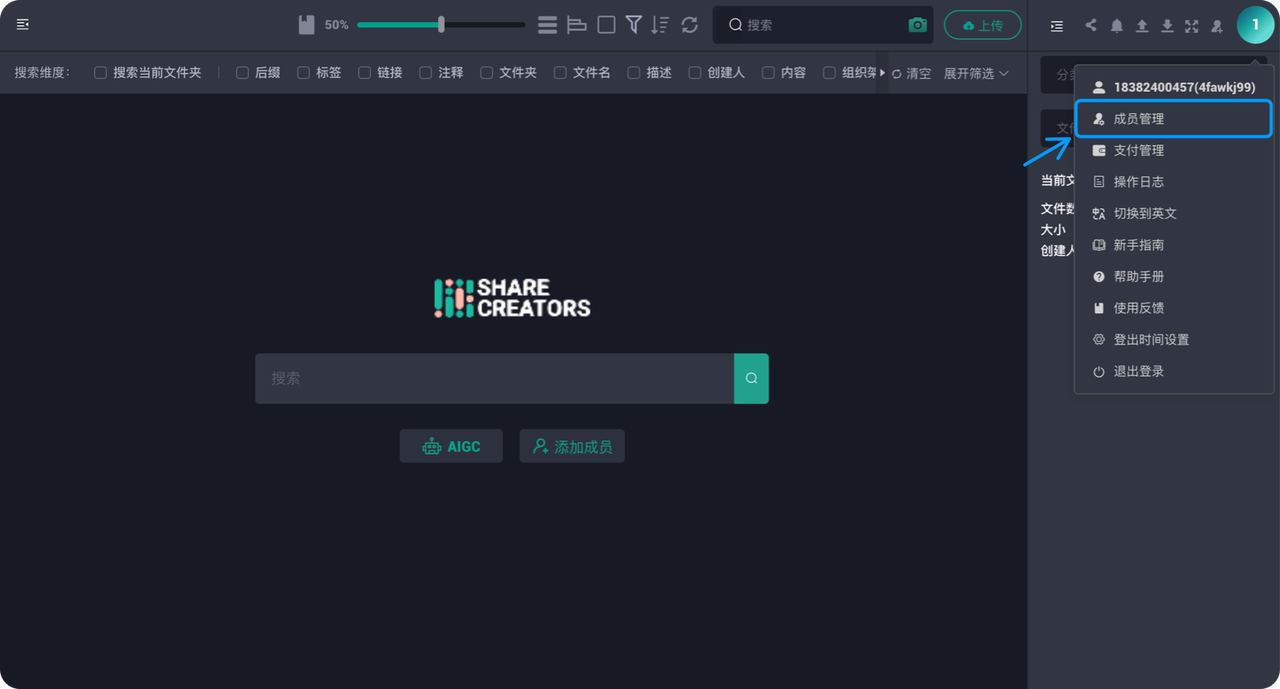
1.🙎成员管理
在成员管理页面中,可对成员进行搜索、添加、删除操作
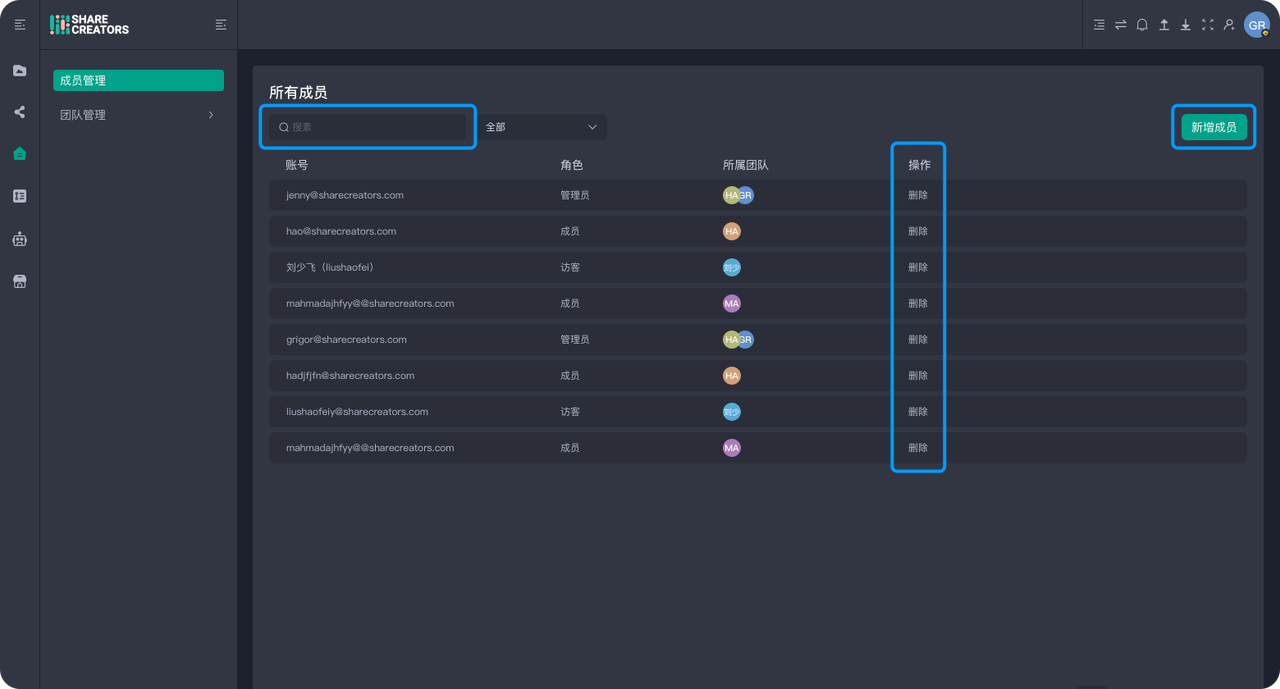
🔎 搜索成员(支持模糊搜索、组合搜索):
- 按照用户类型(全部、系统管理员、管理员、成员、访客)进行搜索查询对应类型用户;
- 在搜索输入框输入相应的账号名称,搜索用户(支持模糊搜索)。
➕ 添加成员
- 按照用户类型(全部、系统管理员、管理员、成员、访客)进行搜索查询对应类型用户
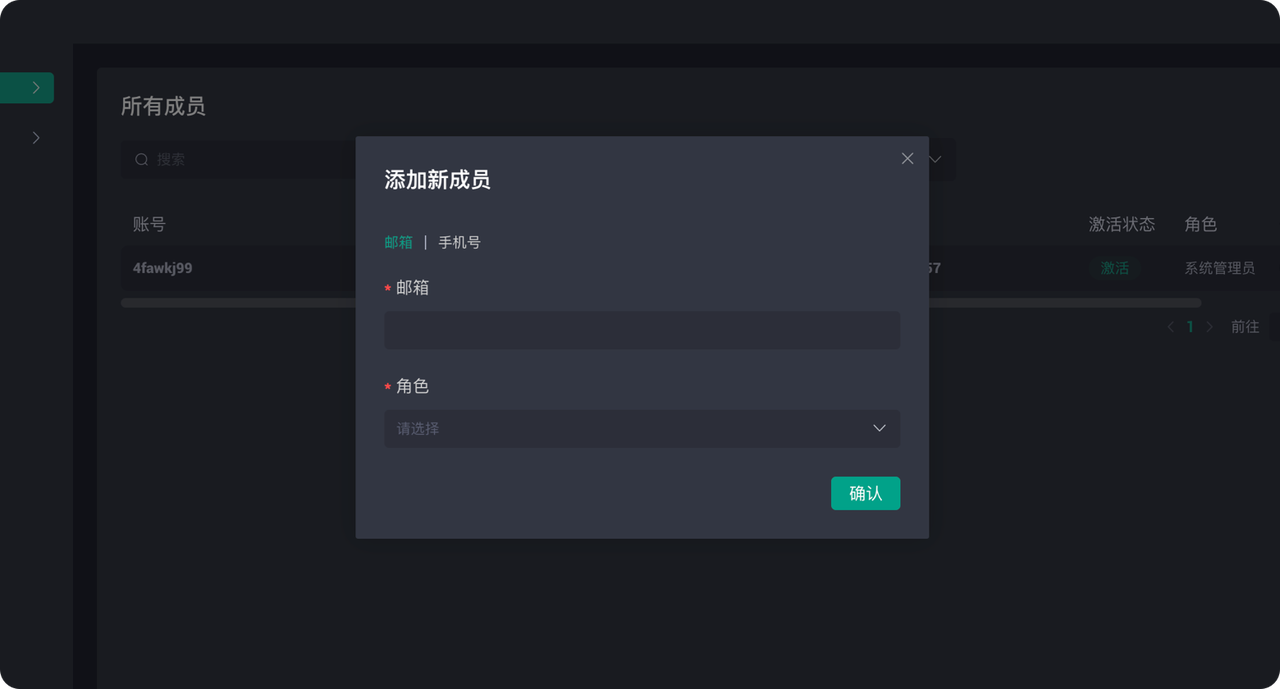
🗑 删除成员(仅管理员有权限):
- 点击“删除”,弹出提示框,点击“确定”。
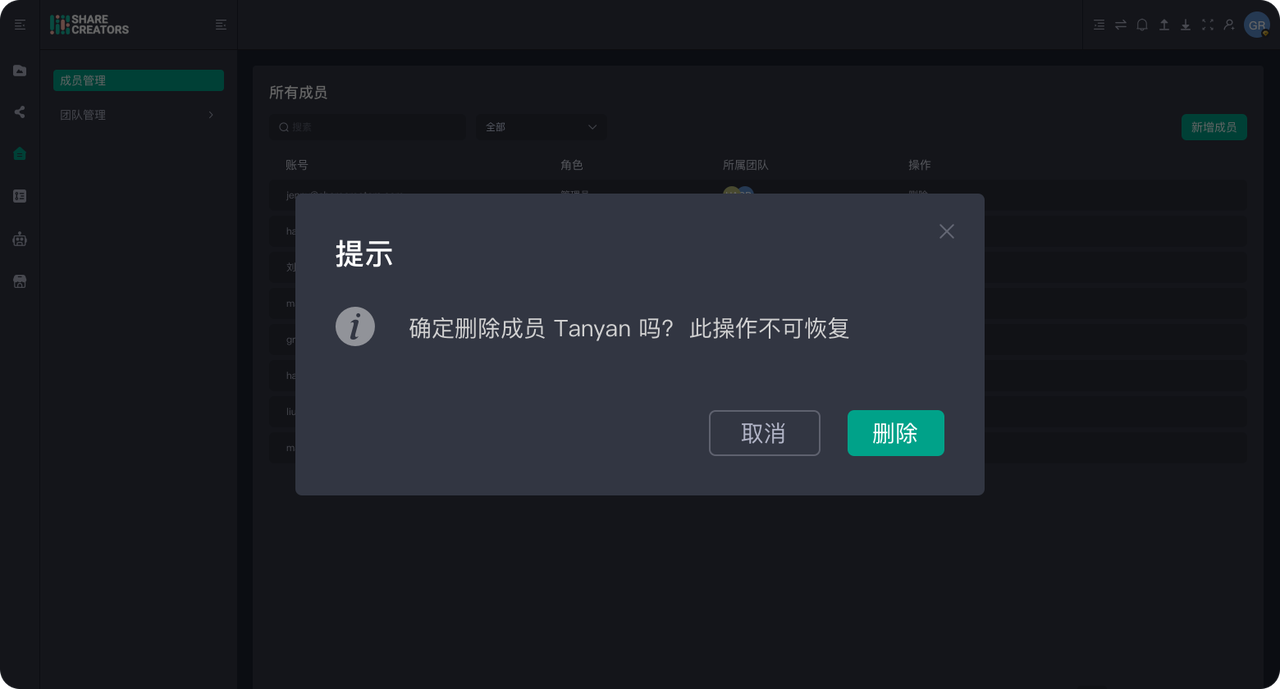
2. 👥团队管理
在团队管理界面,可对团队进行搜索、第三方同步、创建、解散、团队成员编辑(添加、移除团队)等操作。
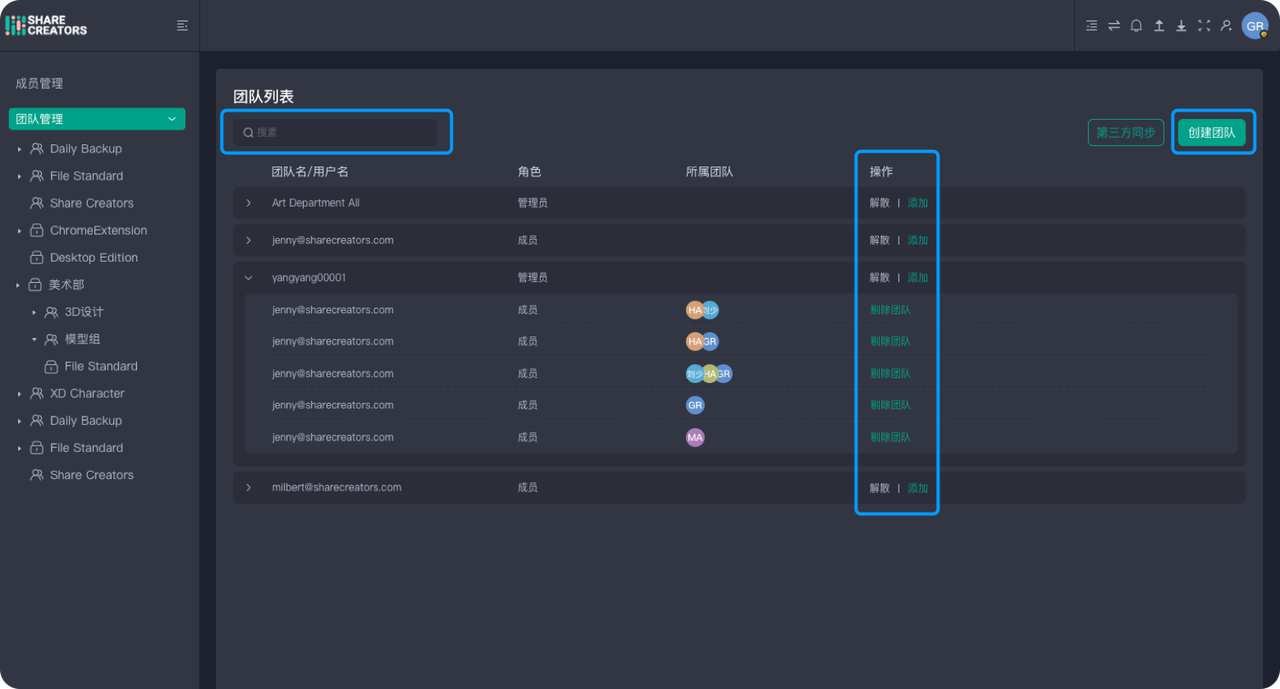
🔎 搜索团队(支持模糊搜索、组合搜索):
- 按照团队名称进行搜索查询对应团队名
🖌 创建团队
- 点击右上角“创建团队”按键,弹出创建团队编辑框,输入团队名
- 点击“添加成员”,选择要添加团队成员
- 点击“确定”按键,完成”创建团队“操作
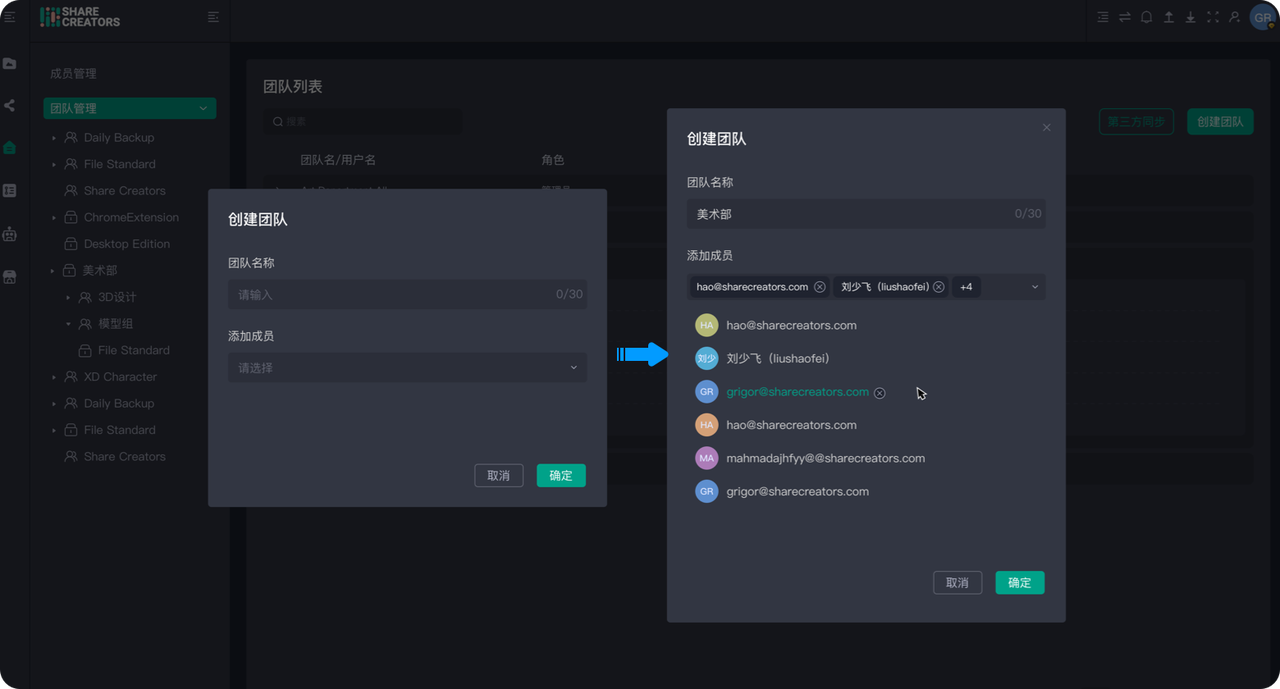
🙅 解散团队
- 在团队列表中选择需要解散的团队,点击“解散”选项
- 弹出提示框,点击“确定”,完成“解散团队”操作
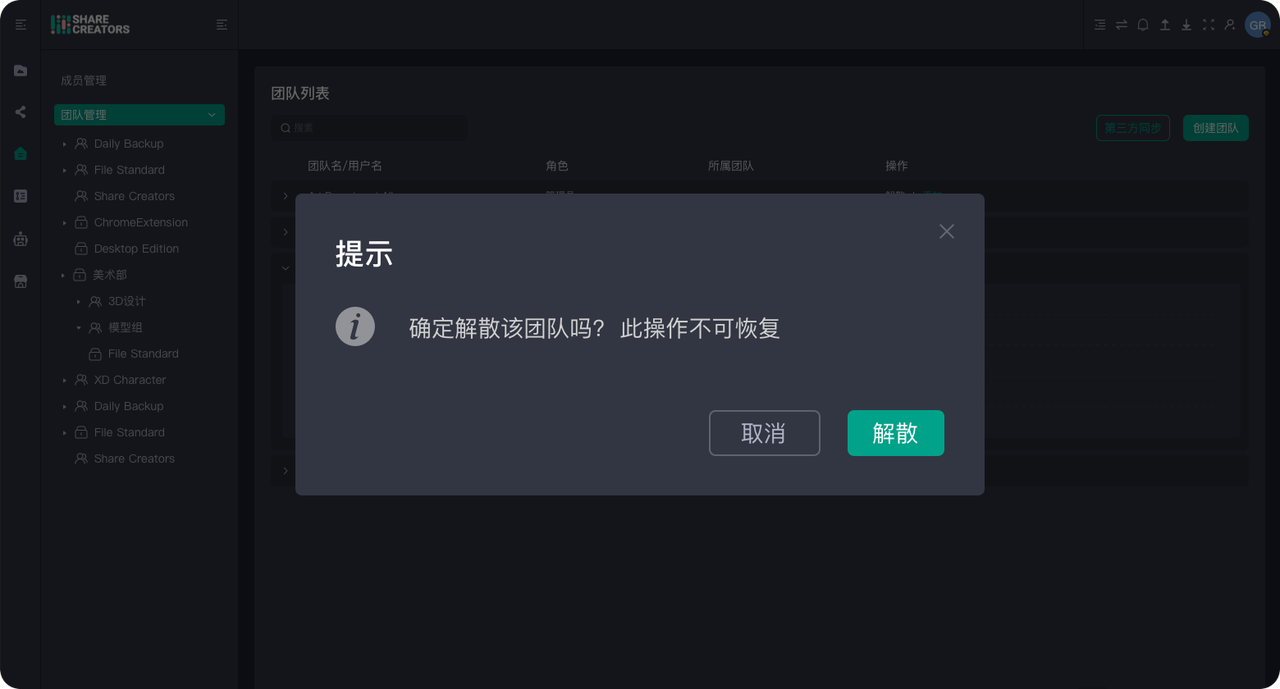
➕ 添加团队成员
- 选择需要添加成员的团队,点击“添加”选项,弹出“添加成员”窗口
- 点击提示框中的下拉展示框,选择想要添加的成员
- 点击“确定”,完成“成员添加”操作
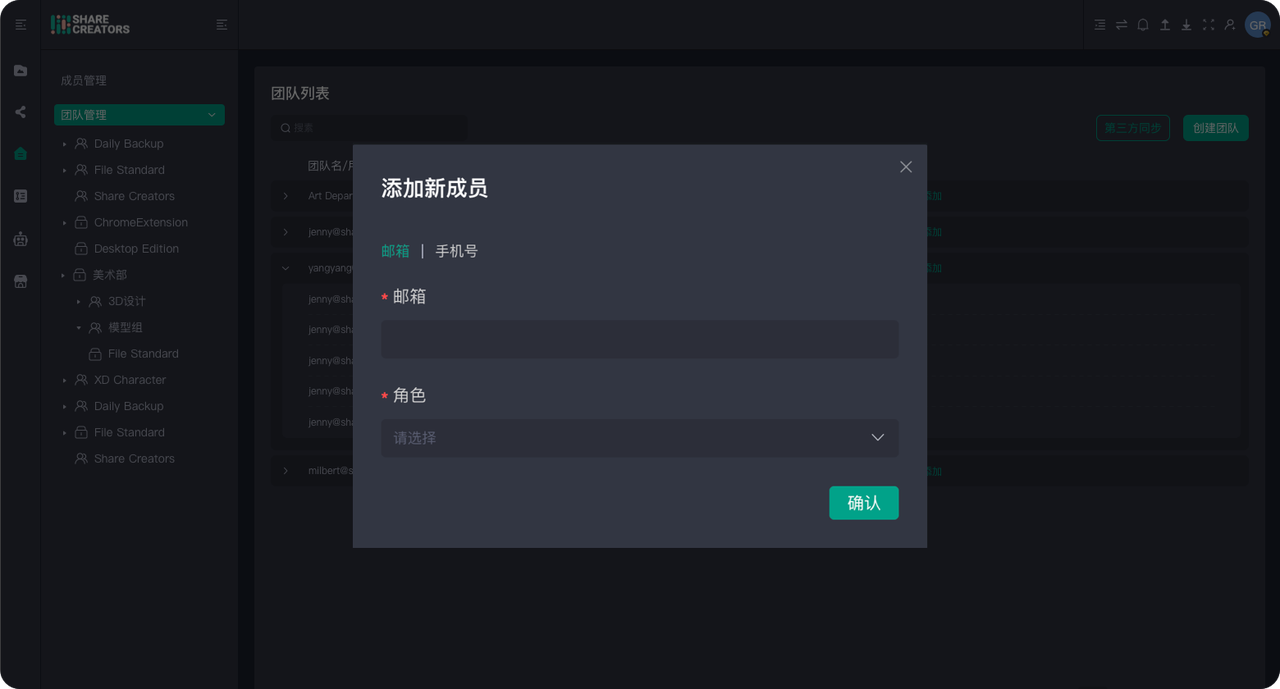
🏒 踢出团队成员
- 选择需要踢出成员的团队,点击向下展示栏,显示团队所有成员
- 点击成员信息栏”踢出团队“按键,弹出提示框
- 点击提示框中的”确定“按键,完成”踢出团队“操作
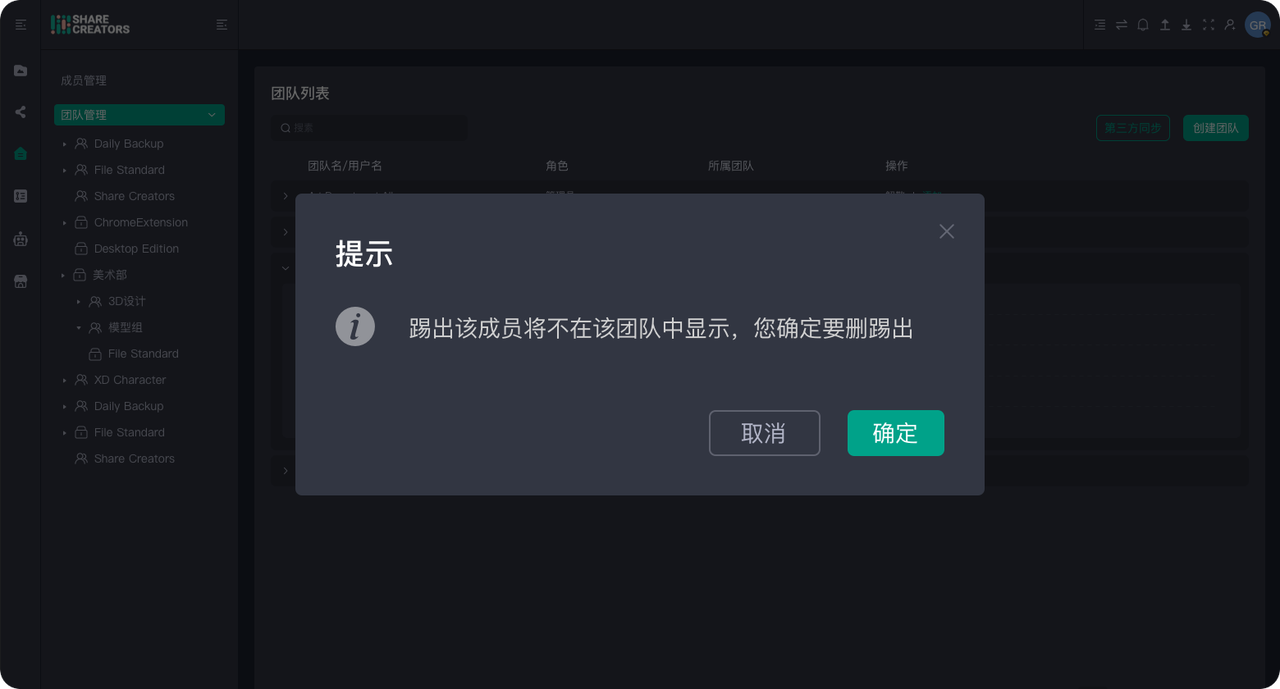
🖌 管理员权限:管理者是怎么使用的?
- 除系统管理员外的次级管理权限:可做成员管理、团队管理,相关权限配置同上